Ir al
menú Administración – Almacén – Movimiento de Almacén
Aparece
la pantalla
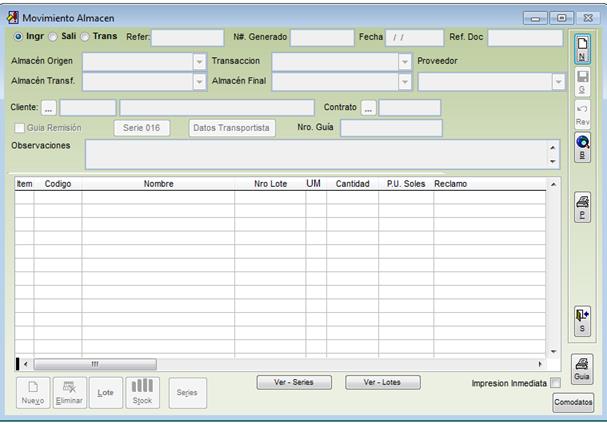 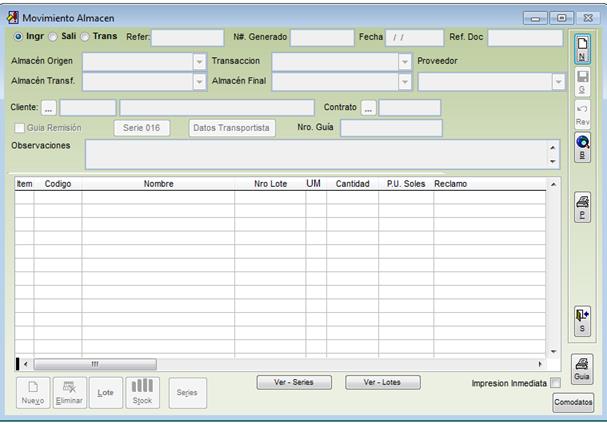
   
Si desea
puede buscar una Nota de almacén ya registrada, presione el botón
Lista que se encuentra a la derecha de la pantalla. Ingrese
los parámetros de búsqueda y seleccione un documento.
NUEVA NOTA DE ALMACÉN
Para
ingresar una nueva Nota de Almacén presione el botón Nuevo
que se encuentra a la derecha de la pantalla. En la fecha se toma
la fecha del día automáticamente.
Ingrese
el documento de referencia que puede ser la Orden de Compra.
El Tipo
de transacción puede ser I (Ingreso), S (Salida) o T
(Trasferencia)
Ingrese
el número de referencia.
Ingrese
el Almacén al cual se va a ingresar el movimiento de la mercadería.
Haga click en el combo y se abre una ventana de consulta. Elija una
opción.
Si la
transacción elegida es Transferencia ingrese el almacén de
destino
Ingrese
la Transacción. Haga click en el combo y se abre una ventana de
consulta.
Ingrese
el proveedor si fuera el caso, haga click en el combo y se abre una
ventana de consulta. Elija un proveedor.
Si la
transacción ingresada tiene el flag Guía (Ver TRANSACCIONES DE
ALMACÉN), debe ingresar los datos del transportista para poder
imprimir la Guía de Remisión. Haga click en el botón Datos
Transportista y aparece la pantalla
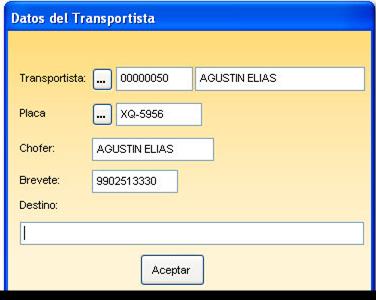 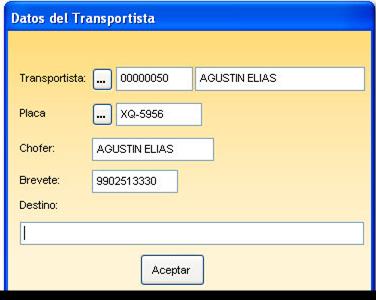
Registre
el Transportista, el Vehículo y la Dirección de Llegada. Luego
presione el botón Aceptar para regresar a la pantalla
anterior.
Para
cambiar el número de serie de la Guía de Remisión presione el botón
Serie que se encuentra a la izquierda del botón
Transportista. Aparece la pantalla
 
Cambie
el número de serie si lo desea.
Si
desea puede ingresar observaciones a la Nota de Almacén.
Si desea
que luego de guardar los cambios se imprima inmediatamente la Nota
de Almacén, marque la opción Impresión Inmediata que se encuentra
en la parte inferior derecha de la pantalla.
DETALLE DE LA NOTA DE ALMACÉN
Presione
el botón Nuevo que se encuentra a la derecha del
Grid.
Ingrese
un artículo o presione F5 para consultar. Elija un código.
Ingrese
la cantidad en unidad de medida Consumo que es la unidad mínima del
producto.
Puede
consultar el stock del artículo ingresado, para esto presione el
botón Stock que se encuentra a la derecha del Grid.
Si el
artículo maneja Números de Serie, luego de digitar la cantidad,
presione el botón Series y aparece la pantalla
 
El
sistema muestra los números de serie en stock, haga doble click en
una de las series de inicio y luego presione el botón
Marcar, de lo contrario marque uno a uno los números de
serie. Presione el botón Grabar para regresar a la pantalla
anterior
El
sistema verifica que la cantidad de números de serie marcados sea
el mismo que la cantidad del artículo.
Para
eliminar una línea del detalle, ubíquese
en la línea y presione el botón Eliminar.
Para
revertir los cambios presione el botón
Revertir que se encuentra en la parte derecha de la
pantalla.
Para
imprimir la Nota de Almacén presione el
botón Imprimir que se encuentra en la parte derecha de la
pantalla.
Para
guardar la Nota de Almacén presione el
botón Grabar que se encuentra en la parte derecha de la
pantalla. El sistema genera automáticamente el número correlativo
del movimiento de almacén. Luego de grabar sólo tiene disponibles 6
opciones: Nuevo, Lista, Imprimir, Anular, Salir y ver
Stock.
|